Frame Foto

Tutorial ini memperlihatkan cara menambahkan bingkai foto ke dalam gambar Anda.
-
Buka foto bingkai. Sebelum bergerak lebih jauh perhatikan arah bayangan di dalam frame. Cahaya berasal dari pojok kiri atas. Kita akan menggunakan informasi ini nanti.

-
Menggunakan tool lasso atau marquee, seleksi bagian dalam bingkai.

-
Buka gambar yang akan diberi bingkai. Tekan ctrl+A lalu ctrl+C untuk menyimpannya ke memori.

-
Kembali lagi ke gambar bingkai, klik Edit|Paste Into atau tekan ctrl+shift+V. Perintah Paste Into akan memasukkan gambar dari memori (paste) ke dalam seleksi. Sebuah layer mask seukuran seleksi akan ditambahkan untuk membatasi tampilan gambar.
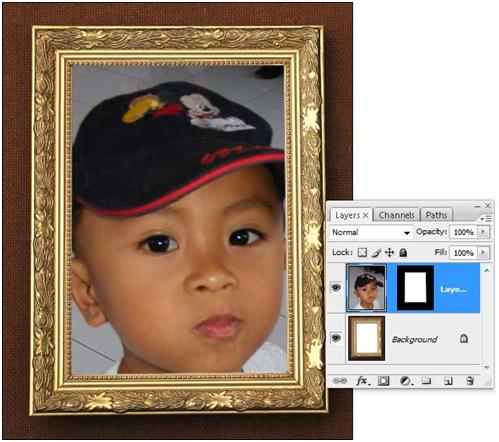
-
Kelihatannya gambar terlalu besar. Tekan ctrl+T untuk transformasi lalu perkecil ukuran gambar hingga muat di bingkainya.

-
Agar gambar terlihat di dalam bingkai kita perlu menambah bayangan. Aktifkan layer style Inner Shadow.
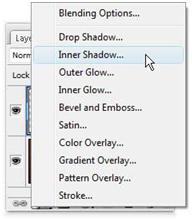
-
Bagian angle menentukan posisi sumber cahaya, masih ingat tadi? Di kiri atas. Untuk setting selebihnya silakan berimprovisasi.

-
Dan seperti inilah hasil akhirnya.

-
Seperti biasa, jangan terpaku dengan tutorial ini, cobalah menggunakan frame lain untuk hasil yang berbeda.

Tidak ada komentar:
Posting Komentar
Silahkan Memberi masukan yang positif di blog ini!